Việc thay đổi vị trí lưu ảnh chụp màn hình mặc định trên Windows là một tinh chỉnh nhỏ nhưng có thể giúp đơn giản hóa đáng kể quá trình tổ chức tệp, đặc biệt khi bạn đang làm việc trên nhiều dự án khác nhau. May mắn thay, Microsoft đã đơn giản hóa việc tùy chỉnh nơi các ảnh chụp màn hình của bạn được lưu trữ, giúp người dùng dễ dàng quản lý dữ liệu hiệu quả hơn.
Hướng dẫn chi tiết cách thay đổi vị trí lưu ảnh chụp màn hình
Thay đổi thư mục lưu ảnh chụp màn hình là một thao tác tương đối đơn giản trên hệ điều hành Windows. Hãy làm theo các bước dưới đây để tùy chỉnh đường dẫn theo ý muốn của bạn:
-
Đầu tiên, bạn hãy nhấn tổ hợp phím Win + Print Screen hoặc Win + Shift + S để chụp một ảnh màn hình bất kỳ. Bước này nhằm đảm bảo rằng thư mục “Screenshots” (Ảnh chụp màn hình) mặc định đã được tạo sẵn trong trường hợp nó chưa tồn tại.
-
Mở File Explorer và điều hướng đến thư mục Pictures (Ảnh). Tại đây, bạn sẽ tìm thấy một thư mục con có tên là Screenshots (Ảnh chụp màn hình).
-
Nhấp chuột phải vào thư mục Screenshots và chọn Properties (Thuộc tính) từ menu ngữ cảnh hiện ra.
-
Trong cửa sổ Properties, hãy nhấp vào tab Location (Vị trí). Đây là nơi bạn có thể quản lý và thay đổi nơi lưu trữ ảnh chụp màn hình của mình.
-
Bạn sẽ thấy đường dẫn thư mục hiện tại cho các ảnh chụp màn hình. Nhấp vào nút Move (Di chuyển) để chọn một vị trí mới. Bạn có thể lựa chọn một thư mục đã có hoặc tạo một thư mục mới hoàn toàn. Sau khi đã chọn được vị trí ưng ý, hãy nhấp vào Select Folder (Chọn Thư mục) ở góc dưới bên phải của cửa sổ bật lên.
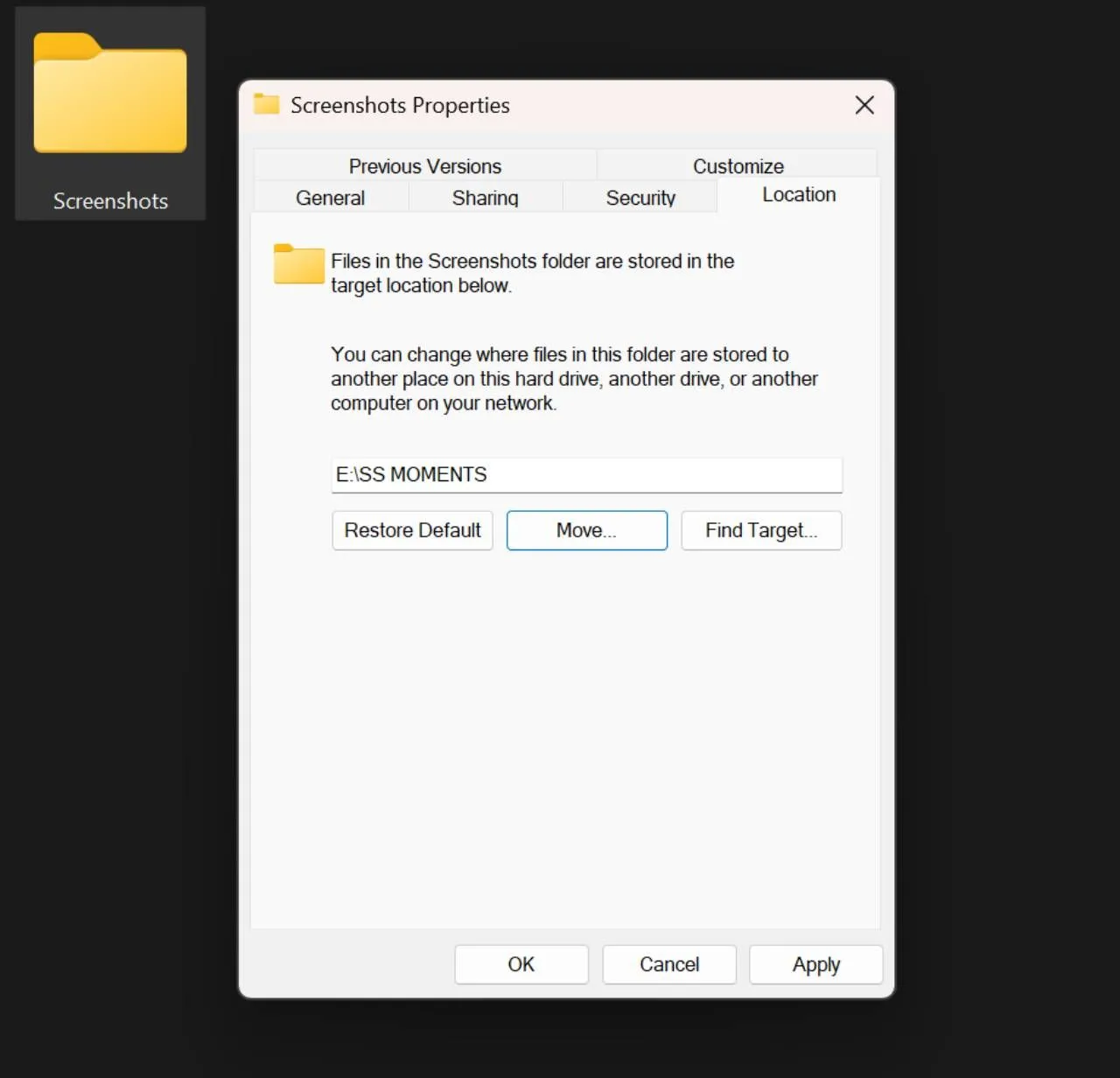 Cửa sổ File Explorer với tab Vị trí được chọn, hiển thị đường dẫn thư mục lưu ảnh chụp màn hình.
Cửa sổ File Explorer với tab Vị trí được chọn, hiển thị đường dẫn thư mục lưu ảnh chụp màn hình. -
Sau khi chọn thư mục mới, nhấp Apply (Áp dụng) ở góc dưới bên phải của cửa sổ, sau đó xác nhận thay đổi bằng cách chọn Yes (Có) khi được yêu cầu. Windows sẽ hỏi bạn có muốn di chuyển các ảnh chụp màn hình hiện có sang thư mục mới không – hãy chọn Yes hoặc No, tùy theo sở thích của bạn. Nếu bạn di chuyển thư mục Screenshots hiện tại sang một thư mục mới có cùng tên, Windows sẽ hợp nhất hai thư mục thay vì di chuyển thư mục Screenshots hiện có vào bên trong thư mục mới đã chọn.
Tại sao bạn nên thay đổi thư mục lưu ảnh chụp màn hình trên Windows?
Mặc dù vị trí thư mục mặc định hoạt động tốt với hầu hết người dùng, nhưng nó có thể gây bất tiện nếu bạn muốn tạo một quy trình làm việc được sắp xếp hợp lý và hiệu quả hơn.
Việc thay đổi vị trí mặc định giúp giảm số lần nhấp chuột khi bạn chụp ảnh, vì bạn có thể thiết lập nó ở bất kỳ đâu mình muốn. Tinh chỉnh nhỏ này không chỉ giúp cải thiện năng suất mà còn hỗ trợ việc tổ chức ảnh chụp màn hình cho các dự án khác nhau, giúp bạn dễ dàng tìm kiếm chúng hơn.
Bên cạnh đó, nó cũng giữ cho thư mục Pictures của bạn luôn gọn gàng và có thể giúp tiết kiệm dung lượng trên bộ nhớ trong của PC nếu bạn quyết định lưu chúng sang một ổ đĩa ngoài hoặc ổ đĩa chuyên dụng.
Bằng cách tùy chỉnh thư mục lưu ảnh chụp màn hình, bạn sẽ có thêm quyền kiểm soát và tổ chức tốt hơn trong các tác vụ hàng ngày của mình. Đây là một thay đổi nhỏ nhưng có thể giúp bạn tiết kiệm thời gian và công sức, giữ cho quy trình làm việc diễn ra mượt mà và hiệu quả.
Kết luận:
Thay đổi thư mục lưu ảnh chụp màn hình mặc định là một thủ thuật đơn giản nhưng mang lại nhiều lợi ích thiết thực trong việc quản lý tệp và tối ưu hóa quy trình làm việc trên Windows. Việc tùy chỉnh này giúp bạn dễ dàng sắp xếp ảnh chụp theo từng dự án, giảm thiểu thao tác, và giữ cho hệ thống luôn gọn gàng. Hãy áp dụng ngay thủ thuật này để nâng cao trải nghiệm sử dụng máy tính của bạn! Để khám phá thêm nhiều mẹo và thủ thuật công nghệ hữu ích khác, đừng quên theo dõi thuthuat360.net thường xuyên nhé.


